Se apaga Spotify al bloquear pantalla. Recientemente, siempre me encuentro con este problema. ¿Alquien puede ayudarme para arreglar este problema molestado?
— usuario de la comunidad de SpotifyEs normal que los usuarios se quejen de cualquier error de Spotify, ya que se ha convertido en el servicio de música en streaming más popular del planeta. Desde hace tiempo, muchos usuarios se quejan de que no sale Spotify en la pantalla de bloqueo, pero no encuentran una solución oficial proporcionada por Spotify. No se preocupe. Hemos recopilado algunas soluciones aplicables para arreglar que no aparece Spotify en pantalla bloqueada.

- Parte 1. Por Qué No Me Aparece Spotify en la Pantalla de Bloqueo
- Parte 2. Soluciones Comunes para Arreglar Que Spotify No Aparece en Pantalla Bloqueada
- Parte 3. Cómo Resolver Que Spotify No Aparece en Pantalla Bloqueada para Android
- Parte 4. Cómo Arreglar Que Spotify Se Detiene al Bloquear Pantalla de iPhone
- Parte 5. Solución Definitiva sobre Cómo Poner Spotify en la Pantalla de Bloqueo
- Parte 6. Preguntas Más Frecuentes sobre Spotify en Pantalla de Bloqueo
Parte 1. Por Qué Se Pausa/No Aparece Spotify al Bloquear Pantalla
En condiciones normales, cuando escucha canciones de su servicio de música en streaming en la pantalla de bloqueo, puede ver un widget de música con algunos detalles de reproducción. Si descubre que la aplicación Spotify de su móvil deja de reproducirse o de mostrarse cuando la pantalla del dispositivo duerme o se bloquea, puede deberse a varias razones, como se indica a continuación.
1. La configuración de notificación en su celular es incorrecta. Si no activa la opción de mostrar Spotify en la notificación, al bloquear la pantalla, Spotify no aparecerá.
2. El modo de ahorra de batería en su teléfono está activo. Después de activar el modo de ahorra de batería en su celular, se detienen las actividades de las aplicaciones en el segundo plano, por ejemplo, Spotify deja de reproducir al bloquear pantalla.
3. Iniciar sesión de su cuenta con error. El estado anormal de inicio de sesión puede provocar que Spotify no funciona correctamente en la pantalla de bloqueo.
4. El widget de Spotify está desactivado. Vía el widget de Spotify, puede ver las actividades de Spotify en la pantalla de bloqueo. Entonces, cuando no aparece Spotify en pantalla bloqueada, puede considerar este factor.
5. La configuración de alertas de seguridad de datos es inadecuada. En su teléfono Android, cada aplicación instalada en su celular tiene la opción de alertas de seguridad de datos. Si no activa esta opción para Spotify, puede aparecer el caso de que Spotify se corta al bloquear pantalla.
Parte 2. Soluciónes Comunes para Arreglar Que No Aparece Spotify en Pantalla Bloqueada
No importanta qué problema está encontrándose en Spotify, hay unos métodos comunes para arreglarlo. Si está sufriendo el error de que no aparece Spotify en pantalla bloqueda, antes de probar los métodos específicos, puede aplicar los métodos comunes.
Método 1. Cerrar sesión y reiniciar sesión en su cuenta de Spotify
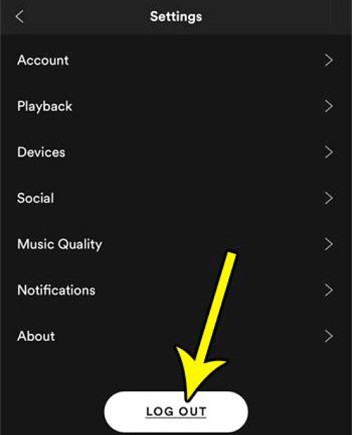
A través de reiniciar sesión en cuenta, puede poner una una conexión de su cuenta al servidor de Spotify y este método puede arreglar unos pequeños problemas de la aplicación Spotify.
- En su teléfono Android o iPhone, abra la aplicación Spotify.
- Vaya a la parte superior y toque la imagen de perfil.
- Pulse el botón Cerrar sesión para salir de su cuenta.
- Espere unos minutos y luego reinicie sesión en su cuenta.
Método 2. Borrar caché de la aplicación Spotify
El caché de la aplicación Spotify es un otro factor que afecta el uso normal de Spotify, por ejemplo Spotify se apaga al bloquear pantalla. Puede seguir los pasos siguientes.
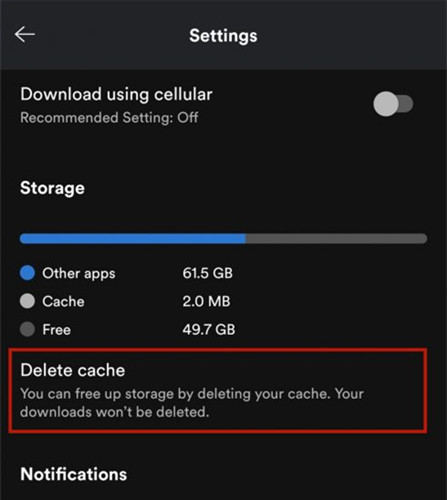
- Ejecute la aplicación Spotify en su Android o iPhone.
- Localice la sección Inicio, vaya a la parte superior y seleccione la imagen de su perfil.
- Encuentre la pestaña Almacenamiento.
- Toque el botón Caché para eliminarlo.
Método 3. Actualizar la aplicación de Spotify
Después de actualizar Spotify a la última versión, puede arreglar unos errores pequeños de la aplicación Spotify de forma automática. En iPhone, vaya a la aplicación App Store y para Android, utilice la aplicación Google Play Store.
Método 4. Reinstalar la aplicación Spotify
Es el método final reinstalar la App Spotify. Es mejor probar otros métodos y luego reinstalar la aplicación Spotify. Los pasos de guía son similares a los de la reinstalación de otras aplicaciones en su celular.
Parte 3. Cómo Arreglar Que Spotify No Aparece en Pantalla Bloqueda para Android
Para los usuarios de Android, que sufren el problema de que no aparece Spotify en pantalla bloqueda, pueden probar los métodos siguientes.
Método 1. Activar la opción de notificación de Spotify en su Android
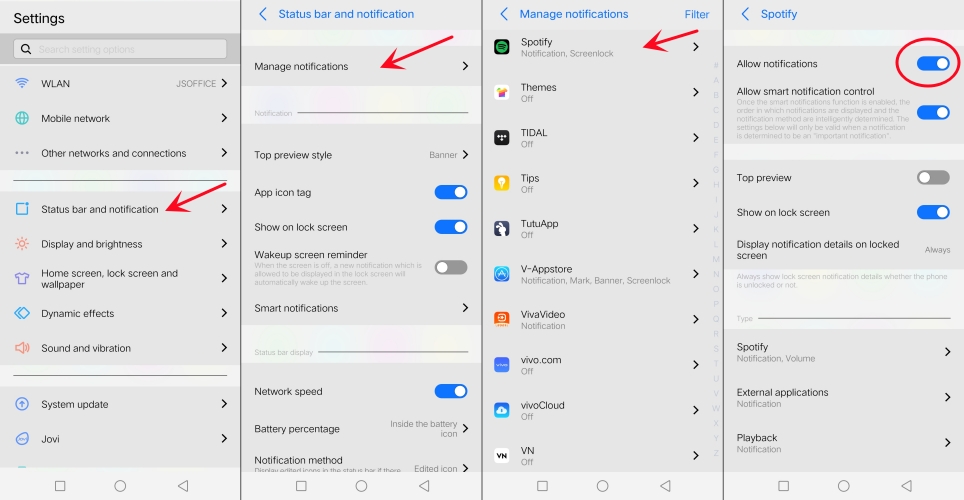
- Paso 1. Abra la aplicación Configuraciones en su Android.
- Paso 2. Pulse Pantalla de Bloqueo, y luego Notificaciones.
- Paso 3. Encuentre la opción Widgets y establezca la pantalla de bloqueo y Siempre en pantalla para el controlador de música.
- Paso 4. A continuación, vaya a Más, pulse Más recientes y Todo para elegir la aplicación Spotify.
- Paso 5. Active la configuración de notificaciones tocando el interruptor situado junto a las distintas funciones.
Método 2. Apagar el modo de ahorra de batería en Android
- Paso 1. Abra la aplicación Configuraciones en su celular.
- Paso 2. Localice la sección Batería.
- Paso 3. Encuentre la opción Modo de ahorra de batería y apague este botón.
Método 3. Activar la opción Mantener App abierta en pantalla
- Paso 1. Abra la aplicación Spotify en su Android.
- Paso 2. Pulse el icono Configuraciones situado en la parte superior.
- Paso 3. Localice la opción Coche y active la opción Mantener App abierta en pantalla.
Parte 4. Cómo Poner Spotify en Pantalla de Bloqueo para iPhone
Si está utilizando iPhone para escuchar Spotify al bloquear pantalla, a través de los métodos siguientes, puede arreglar el problema de que Spotify no aparece en pantalla bloqueada.
Método 1. Activar la pantalla bloqueada de dispositivos en Spotify
- Paso 1. Abra la aplicación Spotify en su iPhone.
- Paso 2. En la parte superior, pulse el icono de engranaja para abrir la ventana de configuración.
- Paso 3. Toque la sección Dispositivos y luego active la opción de pantalla bloqueada de dispositivo.
Método 2. Habilitar la opción de motrar notificaciones de Spotify en iPhone
- Paso 1. Abra la aplicación Ajustes de su iPhone.
- Paso 2. Pulse la sección Notificaciones.
- Paso 3. Desde la lista de Apps, encuentre Spotify y active la opción Permitir Notificaciones.
- Paso 4. Habilite la opción Badges y seleccione Siempre para que Spotify aparezca en la pantalla de bloqueo.
Método 3. Activar el Widget de Spotify en iPhone
- Paso 1. En iPhone, mantenga pulsado la pantalal de Inicio y toque el icono + situado en la parte superior izquierda.
- Paso 2. En la barra de búsqueda, escriba Spotify para encontrarlo y seleccionar el widget de Spotify.
- Paso 3. Seleccione el estilo de widget deseado deslízandose hacia la izquierda y hacia la derecha.
- Paso 4. Pulse el botón Añadir widget.
- Paso 5. A continuación, mantenga presionado el widget Spotify y póngalo en el lugar que desee.
Método 4. Poner Spotify activa en modo de coche
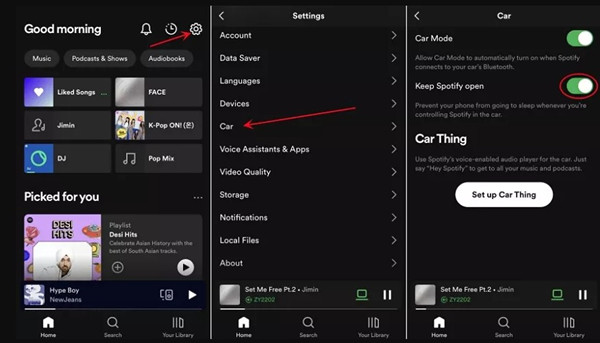
- Paso 1. En la aplicación Spotify, pulse el icono de engranaje para abrir la ventana de configuración.
- Paso 2. Pulse la opción Coche y active Mantener Spotify abierto.
Parte 5. Solución Definitiva sobre Cómo Poner Spotify en la Pantalla de Bloqueo
Sin embargo, si ninguno de los métodos anteriores le funciona, puede intentar descargar música de Spotify y empezar a escuchar canciones de Spotify desde el reproductor de música integrado de su teléfono. Esto se debe a que puede gestionar y personalizar con precisión la aplicación preinstalada en su teléfono Android o iPhone. Por lo tanto, el problema de Spotify en pantalla de bloqueo se resolverá por completo.
Para reproducir canciones de Spotify en el reproductor de música integrado de su móvil, necesita descargar y convertir las canciones de Spotify al formato compatible con su teléfono. Debido a las limitaciones a las canciones de Spotify, es necesario utilizar una herramienta de terceros como convertidor de música Spotify para completar esta tarea especial. Aquí le recomendamos Tunelf Spotibeat Music Converter para descargar y convertir canciones de Spotify.

Características Clave de Tunelf Spotibeat Music Converter
- Descargar fácilmente listas de reproducción, canciones y álbumes de Spotify con cuentas gratuitas
- Convertir Spotify a MP3, WAV, FLAC y otros formatos de audio
- Mantener las pistas de música de Spotify con calidad de audio sin pérdidas y etiquetas ID3
- Eliminar los anuncios y la protección DRM de la música de Spotify a una velocidad 5× más rápida
Paso 1 Seleccionar canciones de Spotify preferidas

Comience por lanzar Tunelf Spotibeat Music Converter entonces pronto se cargará Spotify en su ordenador. A continuación, vaya a su biblioteca de Spotify y seleccione las canciones o las playlists que desea descargar. Ahora puede utilizar la función de arrastrar y soltar para añadir canciones de Spotify al convertidor. O también podría copiar la URI de la canción o playlist en el cuadro de búsqueda.
Paso 2 Configurar el formato y ajustar los parámetros

Una vez que todas las canciones necesarias se hayan añadido a la lista de conversión, puede ir a la barra de menú y seleccionar la opción Preferencias y, a continuación, cambiar a la ventana Convertir. En la ventana Convertir, seleccione un formato de la lista. Además, también puede ajustar la tasa de bits, la frecuencia de muestreo y el canal para obtener una mejor calidad de audio.
Paso 3 Empezar a descargar música de Spotify

Sólo tiene que hacer clic en el botón Convertir después de configurar las opciones que desee para iniciar el paso final. A continuación, el software descargará las canciones de Spotify en su ordenador. Una vez finalizada la conversión, puede ir a buscar las canciones de Spotify descargadas en la lista convertida haciendo clic en el icono Convertido.
Ahora puede transferir los archivos de música de Spotify descargados a su teléfono y empezar a reproducir canciones de Spotify utilizando el reproductor de música incorporado. Y también puede hacer que el widget de música por defecto se muestre en la pantalla de bloqueo.
Parte 6. Preguntas Más Frecuentes sobre Spotify en Pantalla de Bloqueo
P1. ¿Cómo poner Spotify en grande en la pantalla de bloqueo?
- Paso 1. En Spotify, ponga una canción en modo de reproducción actual y luego bloquea su iPhone.
- Paso 2. Levante el teléfono para activarlo y deslícelo hacia abajo desde la parte superior.
- Paso 3. A continuación, haga clic en la carátula de la canción de Spotify y verá que Spotify se muestra más grande en la pantalla de bloqueo.
P2. ¿Cómo quitar Spotify de la pantalla de bloqueo?
Para quitar Spotify de la pantalla de bloqueo en su iPhone o Android, puede seguir: abra la aplicación Configuraciones, y seleccione Aplicaciones y Permisos > Gestión de Permisos > Spotify > Configuraciones de permiso individuales > Mostrar en la pantalla de bloqueo.
Resumen
Eso es todo, y después de leer, usted podría obtener una respuesta para resolver no aparece Spotify en pantalla bloqueda. Cuando se intenta resolver el problema con los métodos anteriores, todavía existiría la situación de que Spotify todavía no se muestra en la pantalla de bloqueo. O bien, puede intentar volver a instalar Spotify y empezar desde cero. Además, el uso de Tunelf Spotibeat Music Converter es también un buen método alternativo.
Obtén el producto ahora:
Obtén el producto ahora:




